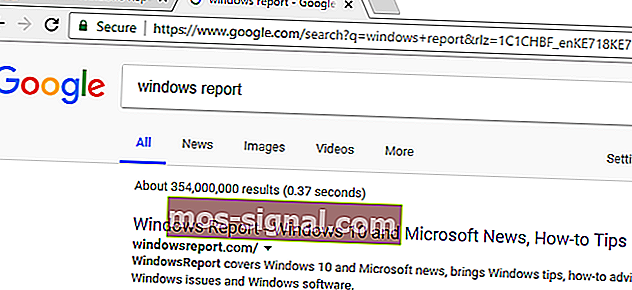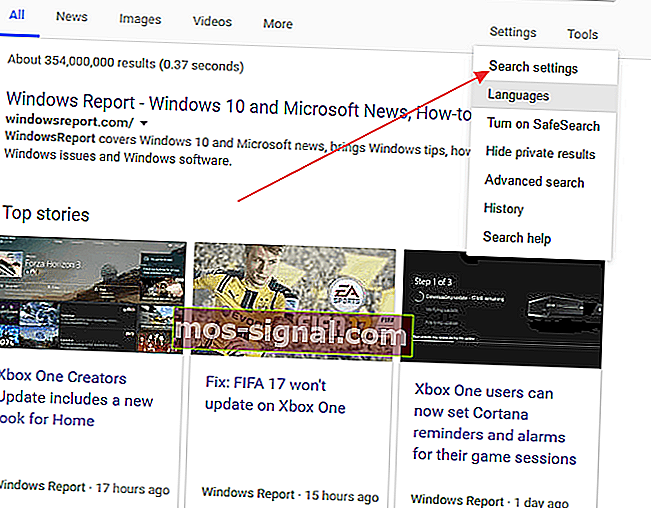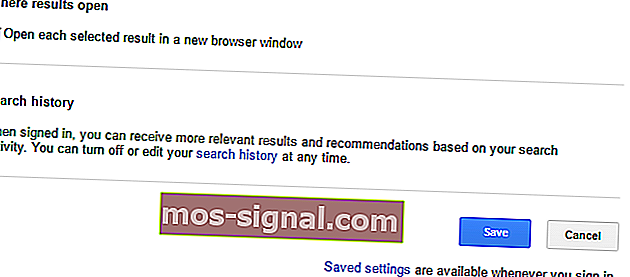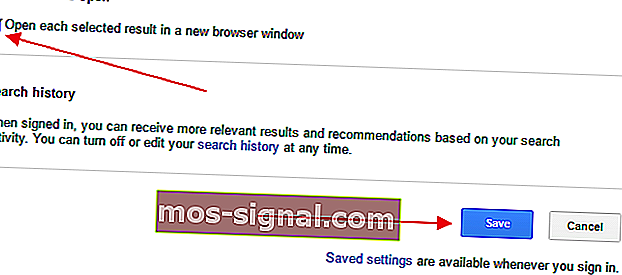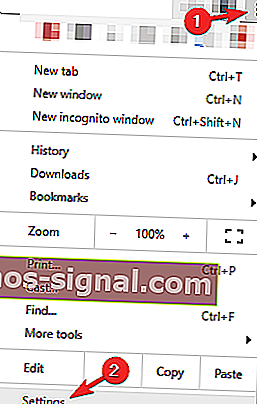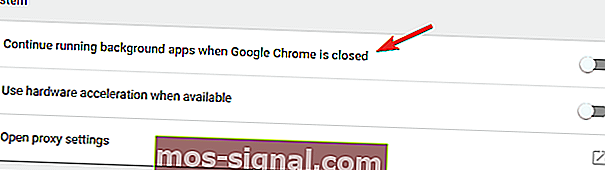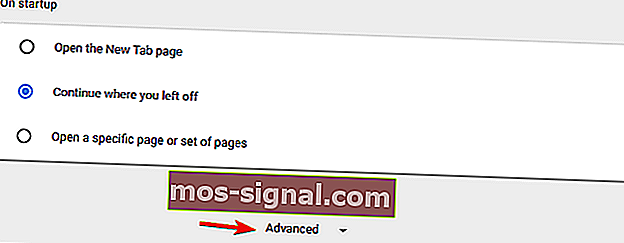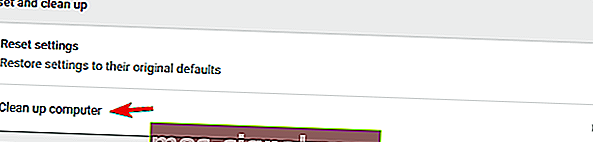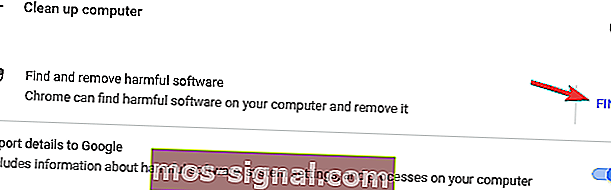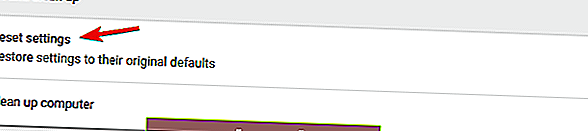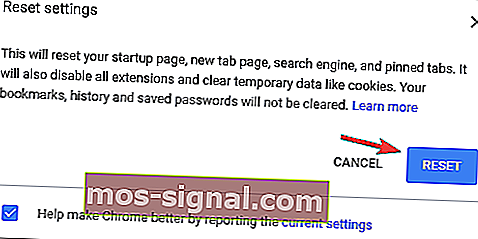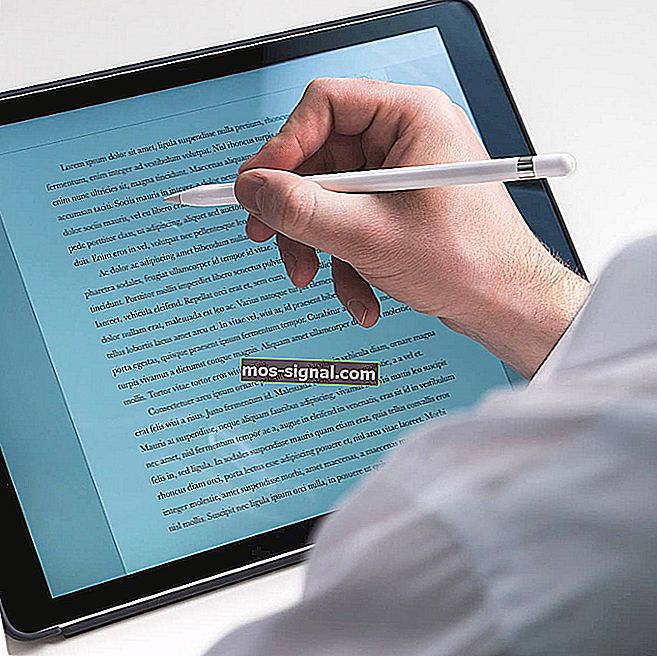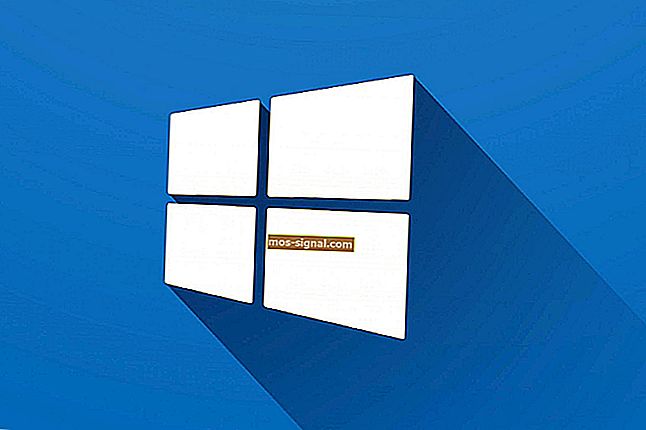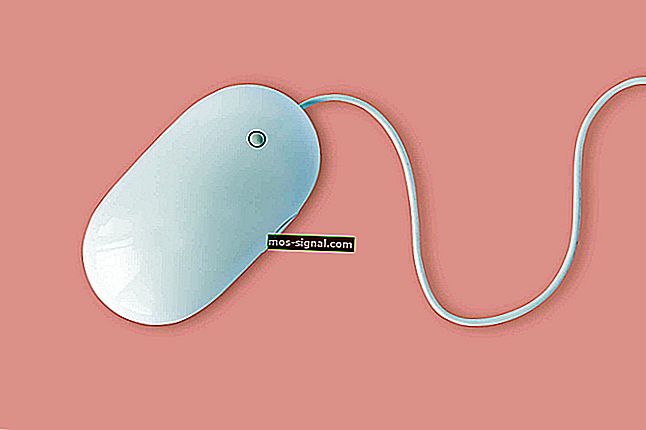Chrome continuă să deschidă file noi [Remediere completă]
- Google Chrome este unul dintre cele mai populare browsere din lume în zilele noastre.
- Vă deranjează faptul că Chrome continuă să deschidă file noi? Fiți siguri că avem o listă de soluții posibile pentru această problemă.
- Cu funcții precum VPN-uri gratuite și extensii ale barei laterale, Opera merită cu siguranță, de asemenea, încercată.
- Pentru a afla mai multe despre acest subiect, nu ezitați să marcați Hubul nostru de depanare Chrome.
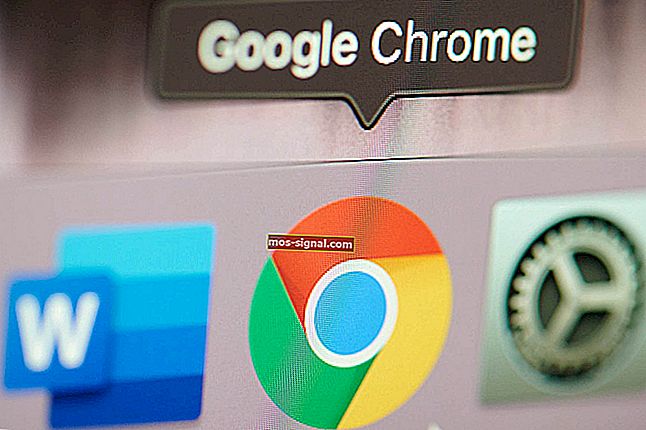
Google Chrome a devenit browserul preferat de mulți utilizatori din lume, datorită performanței sale stelare, suportului pentru programe de completare și altor funcții care sunt absente în alte browsere concurente.
De asemenea, puteți face Chrome și mai bun cu aceste extensii extraordinare. Viteza (sau lipsa acesteia) nu va mai fi o problemă.
Fiind un browser de top, acesta combină un design minimal cu tehnologie de ultimă generație pentru a face webul mai rapid, mai sigur și mai ușor de utilizat.
Cu toate acestea, Chrome nu este perfect și, la fel ca orice alt browser, poate suferi blocări, atacuri de viruși și multe alte erori frecvente în browsere.
În acest ghid, vă vom arăta ce să faceți dacă Google Chrome continuă să deschidă file noi.
Cum pot remedia Chrome dacă continuă să deschidă file noi?
- Eliminați programele, programele malware, ferestrele pop-up și anunțurile nedorite din Chrome
- Încercați să utilizați Opera în schimb
- Ajustați setările de căutare
- Reinstalați Chrome
- Dezactivați aplicațiile de fundal pentru a rula în fundal
- Scanați PC-ul pentru a detecta malware
- Verificați dacă există programe malware de la Chrome
- Resetați Chrome la valorile implicite
1. Eliminați programele, programele malware, ferestrele pop-up și anunțurile nedorite din Chrome
- Deschideți panoul de control și verificați toate programele instalate pe computer.
- Asigurați-vă că nu a fost instalat niciun software fără consimțământul dvs.
- Dacă găsiți unul, dezinstalați-l.
- Tastați chrome: // extensions / în bara de adrese.
- Va deschide toate extensiile instalate pe computer.
- Asigurați-vă că nu este nimic ciudat. Dacă găsiți una, scoateți-o.
Potrivit utilizatorilor, această problemă poate fi cauzată de anumite extensii VPN sau proxy. Pentru a remedia problema, pur și simplu eliminați extensia VPN problematică și problema va fi rezolvată definitiv.
Dacă aveți în continuare nevoie de un VPN pentru a vă proteja confidențialitatea, vă sugerăm să încercați CyberGhost VPN.
Pentru a rămâne protejat de programele rău intenționate online, aveți nevoie de un instrument VPN dedicat complet pentru a vă securiza rețeaua. Obțineți acum Cyberghost VPN (77% vânzare flash) și navigați pe internet în siguranță.
Îți protejează computerul de atacuri în timpul navigării, îți maschează adresa IP și blochează orice acces nedorit.
Dacă nu găsiți nimic suspect, atunci este posibil să doriți să rulați instrumentul de curățare Chrome care scanează browserul dvs. pentru a detecta orice programe rău intenționate și oferă să le eliminați.
Pentru a face acest lucru, urmați pașii de mai jos. Accesați site-ul web al instrumentului Chrome Cleanup și faceți clic pe Descărcați acum . După ce vi se solicită, faceți clic pe Acceptați și descărcați .
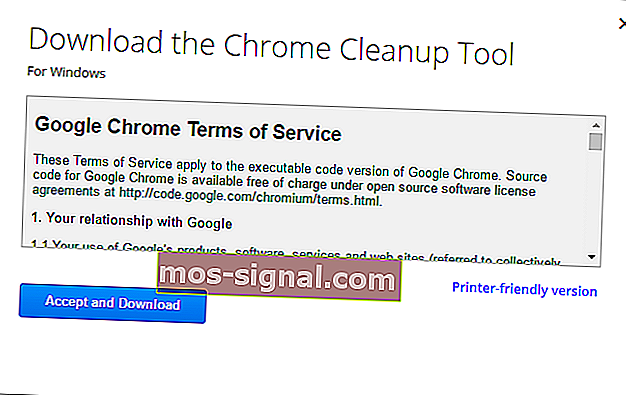
După finalizarea descărcării, faceți clic pe (Chrome_cleanup_tool.exe) pentru a începe instalarea. După ce instalați instrumentul, scanați computerul cu acesta pentru a găsi și a elimina malware-ul.
2. Încercați să utilizați Opera în schimb
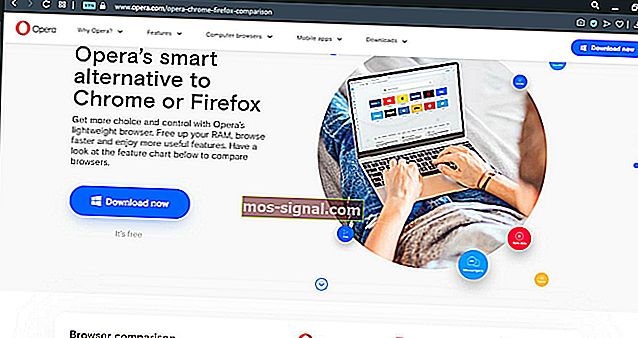
Deși acesta nu este tocmai un pas de depanare pentru a remedia Chrome deschiderea unor file noi, este cu siguranță o soluție permanentă. Lucruri ca această problemă enervantă nu se vor întâmpla niciodată pe Opera Browser.
La prima vedere, nu există aproape nimic unic în acest browser în comparație cu nume mari precum Chrome sau Firefox.
În realitate, Opera se referă la confidențialitate, utilizare și siguranță. Spre deosebire de celelalte două opțiuni, vine cu VPN nelimitat, apeluri rapide personalizabile, extensii ale barei laterale și chiar un cititor de știri încorporat.
Șansele ca acesta să înceapă să se comporte greșit sunt minime în comparație cu Chrome care hogging de resurse. Este nevoie de mai puține resurse și, în funcție de caracteristici, vă menține în siguranță și anonim online.
Original text

Operă
Cu funcții încorporate inteligente precum VPN, blocator de anunțuri, portofel Crypto și economisirea bateriei, Opera este o alternativă demnă la Chrome. Obțineți-l gratuit Vizitați site-ul web3. Reglați setările de căutare
- Tastați orice site web în bara de adrese și apăsați Enter. Chrome va deschide o listă cu rezultatele căutării.
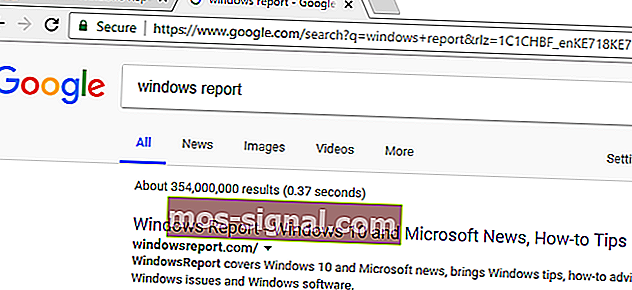
- În partea de sus a rezultatelor căutării, faceți clic pe bara de setări . Se va deschide un meniu derulant cu o listă de opțiuni de meniu.
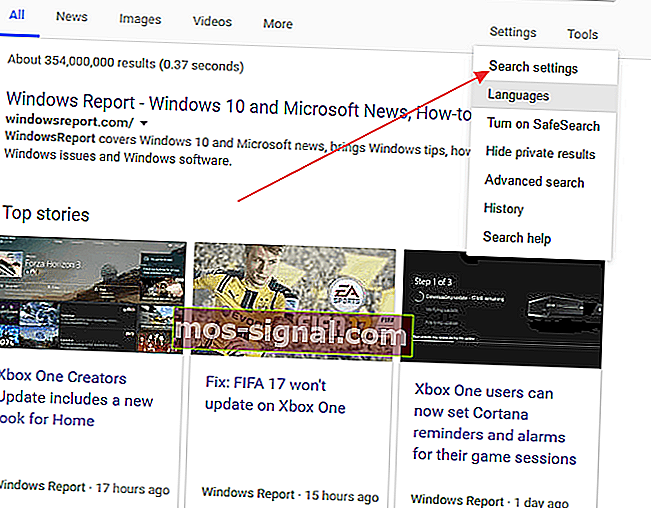
- Faceți clic pe Căutare setări . Veți fi direcționat către o pagină cu filtre de căutare. Derulați în jos până la setarea care spune Unde se deschid rezultatele, Deschideți fiecare rezultat selectat într-o fereastră nouă a browserului .
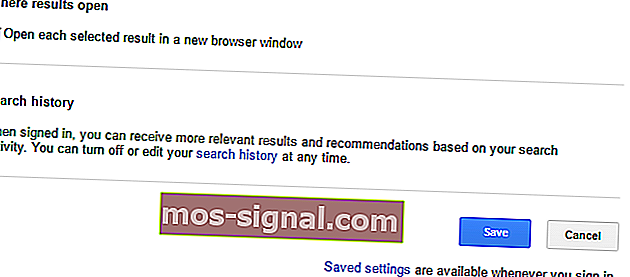
- Debifați caseta și faceți clic pe Salvare . Chrome va deschide acum fiecare rezultat în aceeași filă, cu excepția cazului în care se specifică altfel.
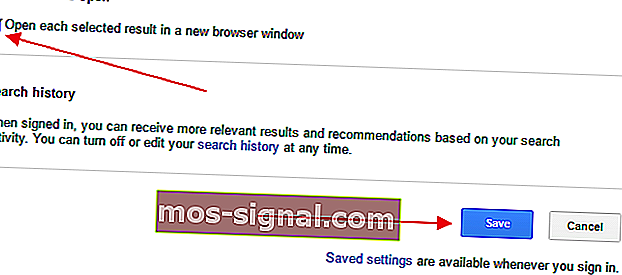
Dacă Chrome deschide o filă nouă de fiecare dată când faceți clic pe un link și nu vă redirecționează către pagini nedorite, atunci problema se află în setările de căutare.
Dacă nu doriți ca Chrome să deschidă o filă nouă de fiecare dată când faceți clic pe un link, pur și simplu urmați pașii de mai jos pentru a remedia problema.
Pentru a adăuga un strat suplimentar de securitate, puteți descărca și un program antimalware precum Malwarebytes. Programul este gratuit și se știe că are cea mai bună rată de detectare a malware-ului.
De asemenea, vă scanează sistemul pentru a detecta programe malware și alte programe malware și le elimină pe toate. Puteți descărca Malwarebytes imediat.
4. Reinstalați Chrome
Potrivit utilizatorilor, uneori filele noi se pot deschide în continuare în Chrome dacă instalarea dvs. Chrome este deteriorată. Pentru a remedia problema, se recomandă să reinstalați Chrome.
Există mai multe modalități de a face acest lucru, dar după ce dezinstalați Chrome, asigurați-vă că rulați CCleaner pentru a elimina orice fișier rămas și intrări de registru care pot cauza reapariția acestei probleme.
Alternativ, puteți elimina Chrome împreună cu toate fișierele și înregistrările sale de registru utilizând software-ul de dezinstalare.
Software-ul Uninstaller este o aplicație specială concepută pentru a elimina complet orice aplicație nedorită de pe computer.
Există multe aplicații excelente de dezinstalare disponibile, dar cea mai bună este Revo Uninstaller , așa că asigurați-vă că încercați.
După ce reinstalați Chrome, problema ar trebui rezolvată complet.
Aveți grijă, totuși, dacă dezinstalați Chrome, veți șterge și toate marcajele și istoricul. Împiedicați acest lucru să se întâmple cu aceste instrumente perfecte care vă vor salva și organiza datele de navigare.
5. Dezactivați aplicațiile de fundal pentru a rula în fundal
- În Chrome, faceți clic pe pictograma Meniu din colțul din dreapta sus și alegeți Setări din meniu.
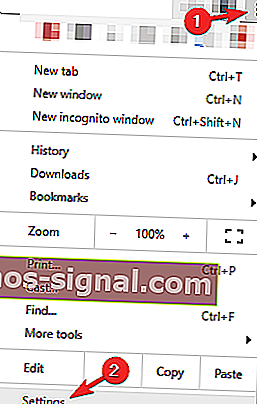
- Acum derulați în jos la secțiunea Sistem și dezactivați opțiunea Continuă rularea aplicațiilor de fundal când Google Chrome este închis .
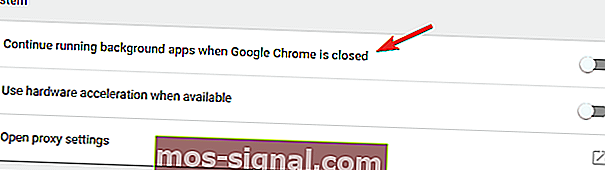
Chrome acceptă o varietate de extensii, iar aceste extensii pot rula în fundal și pot oferi informații utile chiar dacă Chrome nu rulează.
Aceasta este o caracteristică excelentă, deoarece puteți primi în continuare notificări importante chiar dacă nu porniți Chrome.
Cu toate acestea, uneori aceste aplicații de fundal pot duce la diverse probleme și pot duce la deschiderea filelor. Pentru a rezolva problema, este recomandat să dezactivați această caracteristică.
După ce faceți acest lucru, aplicațiile de fundal nu vor mai rula în fundal și problema dvs. ar trebui rezolvată.
Rețineți că prin dezactivarea acestei funcții nu veți putea rula aplicații Chrome sau primi notificări fără a porni mai întâi Chrome.
6. Scanați computerul pentru a detecta malware

Uneori, filele noi se pot deschide în continuare dacă computerul dvs. este infectat cu programe malware. Programele malware pot uneori să deturneze Chrome și să deschidă în continuare filele.
Rețineți că majoritatea acestor pagini sunt site-uri web înșelătoare, deci nu introduceți informațiile dvs. personale în niciuna dintre aceste pagini.
Pentru a remedia această problemă, este recomandat să efectuați o scanare completă a sistemului cu un antivirus bun.
Există multe instrumente antivirus excelente pe piață, dar dacă doriți o protecție maximă, vă sfătuim să încercați Bitdefender (în prezent numărul 1 antivirus mondial).
7. Verificați dacă există programe malware din Chrome
- În Chrome , navigați la fila Setări .
- Acum derulați până la capăt și faceți clic pe Avansat .
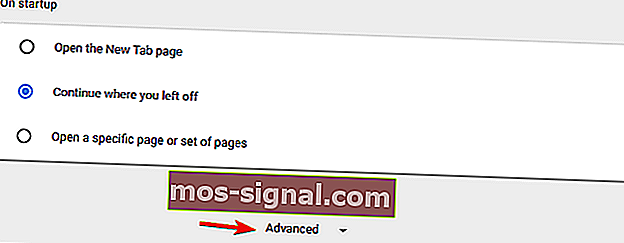
- Accesați secțiunea Resetare și curățare și faceți clic pe opțiunea Curățare computer .
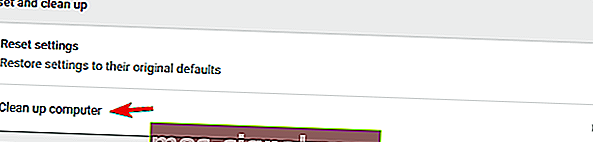
- Acum faceți clic pe Găsiți și urmați instrucțiunile de pe ecran.
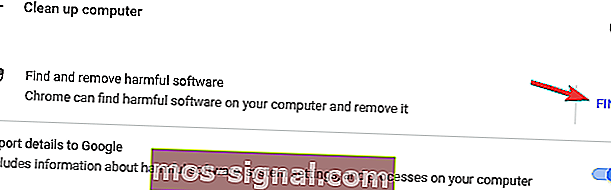
Dacă filele noi se deschid în continuare în Chrome, este destul de probabil ca problema să fie cauzată de un malware specific Chrome.
Uneori, acest malware nu poate fi detectat de un software antivirus obișnuit, deoarece este doar un mic script optimizat pentru Chrome.
Cu toate acestea, Chrome are propriul set de caracteristici care vă permit să vă curățați computerul și să eliminați malware-ul.
Chrome va scana computerul pentru orice malware specific Chrome și va încerca să îl elimine. După finalizarea scanării, verificați dacă problema este rezolvată.
Dacă nu, nu ar trebui să vă faceți griji. V-am primit spatele cu aceste extensii antivirus.
8. Resetați Chrome la valorile implicite
- Deschideți fila Setări , derulați până în jos și faceți clic pe Avansat .
- Derulați în jos la R ESET și în sus curat secțiunea și faceți clic pe Resetare setări .
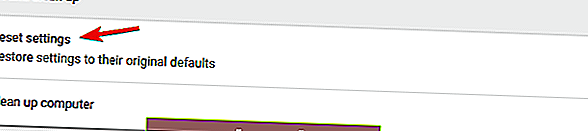
- Acum faceți clic pe butonul Reset pentru a confirma.
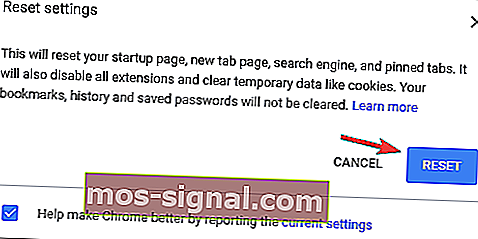
Potrivit utilizatorilor, uneori s-ar putea să remediați problema cu deschiderea filelor pur și simplu resetând Chrome la valorile implicite.
Procedând astfel, veți elimina toate extensiile, memoria cache și istoricul. Desigur, dacă sunteți conectat la Chrome cu contul dvs. Google, vă puteți restabili cu ușurință fișierele și puteți continua de unde ați rămas.
Dacă nu este cazul, avem ghidul final pentru restabilirea istoricului de navigare.
Așteptați până când Chrome se resetează la valoarea implicită. După finalizarea procesului de resetare, verificați dacă problema cu Chrome apare în continuare.
Dacă nu, vă puteți conecta la Chrome și vă puteți sincroniza din nou istoricul, preferatele și extensiile. Dacă problema apare după sincronizarea datelor, problema este cel mai probabil o extensie dăunătoare.
Mulți utilizatori au raportat că filele noi se deschid în continuare în Chrome. Aceasta este o problemă ciudată și mulți utilizatori au raportat și probleme similare:
- Google Chrome deschide noi file de unul singur - Mulți utilizatori au raportat această problemă pe computerul lor. Pentru a remedia problema, asigurați-vă că găsiți și eliminați extensiile problematice.
- Chrome continuă să deschidă file noi când fac clic pe un link - Această problemă poate apărea dacă computerul dvs. este infectat cu programe malware. Pentru a remedia problema, efectuați o scanare completă a sistemului pentru a elimina toate programele malware.
- Site-urile nedorite se deschid automat în Google Chrome - Potrivit utilizatorilor, site-urile nedorite se pot deschide automat. Dacă se întâmplă acest lucru, asigurați-vă că verificați setările Chrome și restabiliți-le la valorile implicite.
- Google Chrome continuă să deschidă file noi când scriu - Pentru a remedia această problemă, trebuie să reinstalați Chrome. Uneori, instalarea dvs. poate fi coruptă, ceea ce poate duce la această eroare.
- Filele noi se deschid în continuare cu Chrome cu anunțuri - Dacă Chrome continuă să deschidă file noi cu anunțuri, este destul de probabil să aveți o extensie de aplicație rău intenționată în Chrome. Utilizați opțiunea Curățați computerul în Chrome pentru a elimina malware-ul de pe computer.
- Chrome deschide file noi la fiecare clic - Uneori această problemă poate apărea din cauza setărilor dvs. Pur și simplu dezactivați aplicațiile de fundal pentru a rula în fundal și verificați dacă acest lucru vă ajută.
Nota editorului: Această postare a fost publicată inițial în martie 2019 și a fost reînnoită și actualizată în iunie 2020 pentru prospețime, acuratețe și exhaustivitate.